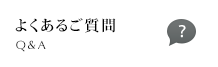オンライン会議ソフトウェア「Zoom」について
メディア授業におけるWeb面談やWeb講評では、オンライン会議ソフトウェアである「Zoom」を使用して実施します。
「Zoom」のご利用については、以下のPDFファイルを参照してください。
1.オンライン授業のためのZoomマニュアル(PDF)
[内容]
・はじめに
・A:インストールマニュアル(Mac版、Windows版)
・B:ミーティングへの参加方法
・C:URLからのインストール&参加
・D:基本画面の説明
※使用するパソコンのWEBカメラ及びマイク、スピーカーが使用可能であることを確認しておいてください。
※安定した通信環境が望まれますので、有線LANでの接続を強く推奨します。
■遠隔授業について
遠隔授業への出席は、airUマイページ>カリキュラム一覧(シラバス)>対象科目>ページ上部ナビゲーションバー「スクーリング」>各日程ページ>「入室」ボタン>ZoomURLより接続してください。
「出席」ボタンはページに記載されている公開期間になると表示されます。
授業動画の視聴も同様です。
「入室」ボタンをクリックすると表示が「入室済」に変わり、ZoomURLが表示されますので、ZoomURLをクリックし入室してください。
「入室」ボタンのクリックにより出席管理を行っています。必ず以下の手順で入室してください。
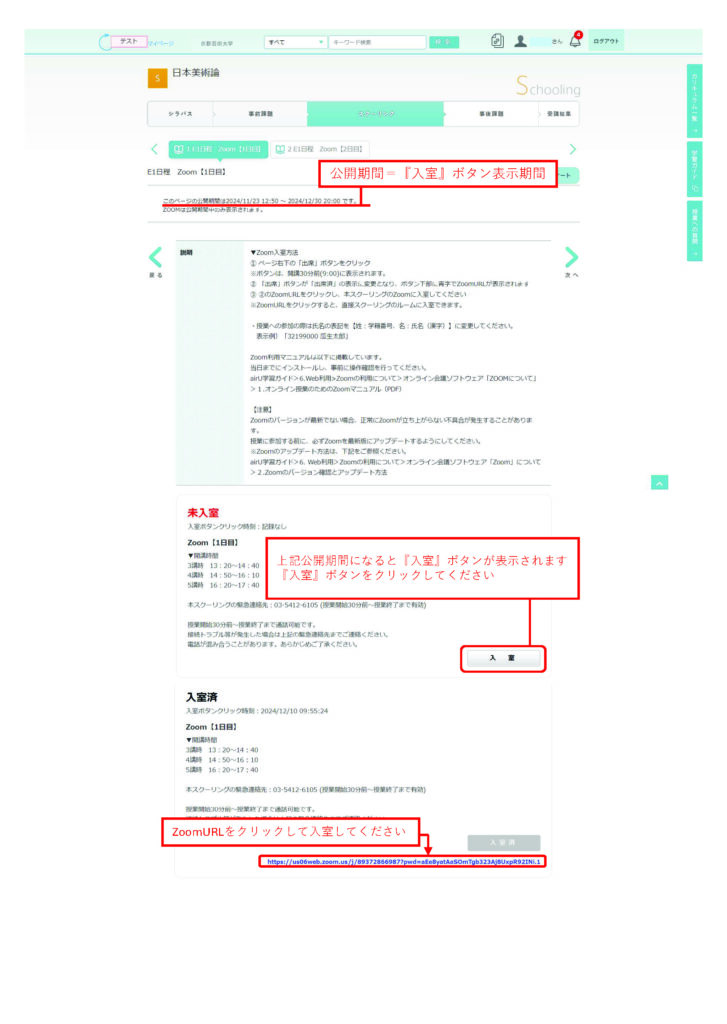
※上記画面はイメージです。記載内容は科目により異なることがあります。
遠隔授業の履修を希望の場合は、開講地が「遠隔」となっているスクーリングを選択し履修してください。ただし、全てのスクーリングで遠隔授業を実施している訳ではありません。『コースガイド』や『シラバス』を確認し、受講申込行ってください。
Zoom接続テスト
Zoom 授業 への参加に際してご不安な方は、下記テスト URL にアクセスのうえ 、 マイク・スピー カー・カメラが正常に動作するか確認してください。
————————
https://zoom.us/test
※Zoom公式 ホームページより
————————
ここでは「相手の音が聞こえるか」「自分の声を拾うマイクがあるか」が確認できます。操作がうまくいかない場合は以下の「Zoomヘルプセンター 」 をご 確認 ください 。
(参考)テストミーティングに参加するには
https://support.zoom.us/hc/ja/articles/115002262083